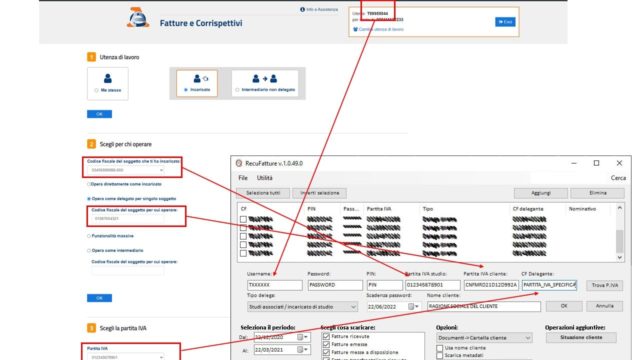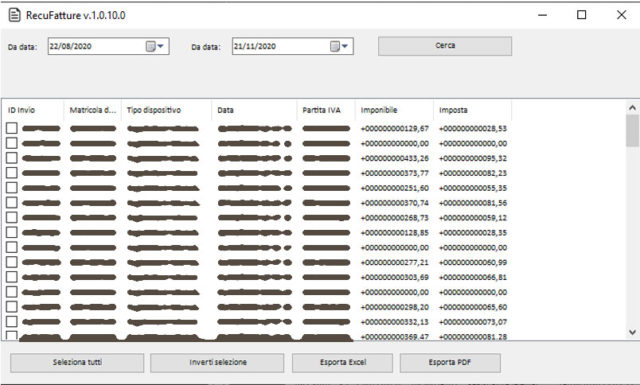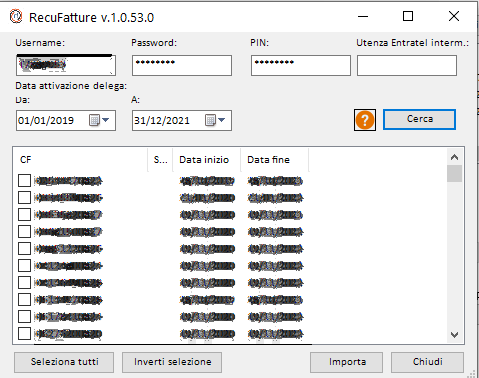Configurazione delle deleghe
Configurazione individuale: nel caso di accesso diretto al cassetto fiscale con le proprie credenziali (o le credenziali consegnate dal cliente)
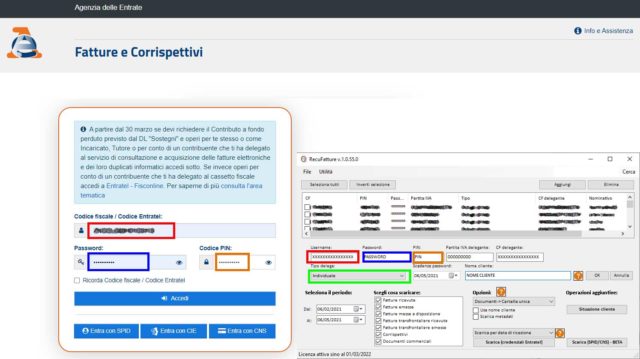
Configurazione con delega diretta: nel caso di studio con le credenziali Entratel e delega al cassetto fiscale (Consultazione Fatture) di un cliente. E’ necessario specificare Partita IVA e Codice Fiscale del cliente (delegante) se sono differenti
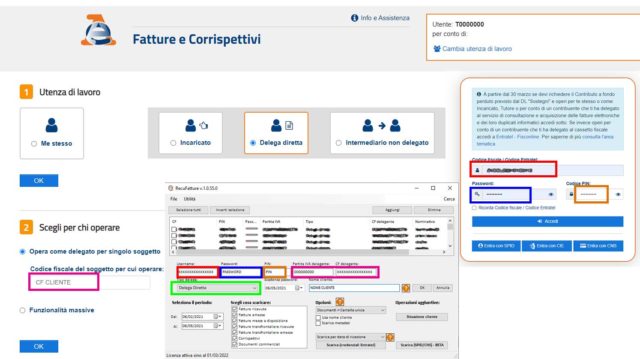
Configurazione Intermediario (Studio) con delega: nel caso di accesso tramite le credenziali del titolare dello studio, incaricato a gestire i clienti dello studio.
Ricerca delle deleghe
Per cercare le deleghe è sufficiente inserire i dati di accesso ad Entratel. Le date sono relative al rilascio della delega ed alla scadenza della delega. E’ sufficiente lasciare le date impostate dal sistema in modo da rilevare il maggior numero di deleghe.
Nel caso di accesso tramite intermediari (titolare dello studio), è necessario riportare nel campo “Utenza Entratel interm.” il codice Entratel (es. T012345) dell’intermediario
Opzioni
Per specificare in che modo e in quale percorso RecuFatture salva i documenti scaricati, è possibile scegliere una delle seguenti opzioni:
Documenti -> Cartella cliente : crea una cartella RecuFatture all’interno della cartella Documenti dell’utente corrente ed all’interno una cartella per ogni cliente censito
Documenti pubblici -> Cartella cliente: crea una cartella RecuFatture all’interno della cartella Documenti Pubblici dell’utente corrente ed all’interno una cartella per ogni cliente censito
Documenti -> Cartella unica: crea una cartella RecuFatture all’interno della cartella Documenti dell’utente corrente ed all’interno una cartella unica con i documenti di tutti i clienti, separando le fatture emesse dalle ricevute
Documenti pubblici -> Cartella unica: crea una cartella RecuFatture all’interno della cartella Documenti Pubblici dell’utente corrente ed all’interno una cartella unica con i documenti di tutti i clienti, separando le fatture emesse dalle ricevute
Opzione Usa nome cliente: i documenti vengono memorizzati in una cartella che ha il nome uguale al Nominativo indicato in fase di configurazione. Altrimenti RecuFatture creerà una cartella con il codice fiscale e la partita IVA separate da un trattino.
Opzione Scarica metadati: oltre al file XML della fattura, viene scaricato anche il file XML con i metadati.
L’ultima opzione è relativa al tipo di interrogazione nel recupero dei documenti:
Scarica per data di ricezione: vengono scaricati i documenti che hanno data ricezione all’interno nel range di date indicato
Scarica per data di emissione: vengono scaricati i documenti considerando la data di emissione (presente nel documento XML) all’interno del range di date indicato
Risoluzione dei problemi
- Non vengono scaricati i corrispettivi per un cliente (mentre le fatture vengono scaricate correttamente):
Al contrario delle fatture, per scaricare i corrispettivi è necessario indicare correttamente Partita IVA e Codice fiscale. Quando vengono importate le deleghe, il sistema non è in grado di rilevare la partita IVA per le ditte individuali, infatti viene riportato il codice fiscale in entrambi i campi. E’ disponibile il pulsante “Trova P.IVA” accanto al codice fiscale, che interrogherà il servizio dell’Agenzia delle Entrate ed inserirà la Partita IVA nella configurazione, come riportato nell’esempio seguente:
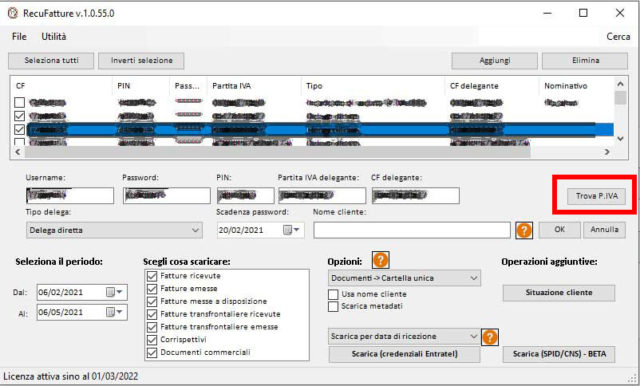
Riga di comando
- E’ possibile avviare RecuFatture da riga di comando, tramite uno script, un software esterno oppure tramite operazioni pianificate
La sintassi è la seguente:
RecuFatture.exe <partita_iva> <cosa_scaricare> <data_da> <data_a> <tipo_ricezione> <nome_job> <output>
dove:
<partita_iva>: è la partita IVA del cliente, che deve essere già censito sul software, tra le deleghe inserite
<cosa_scaricare>: indica cosa deve scaricare RecuFatture e può assumere i seguenti valori:
ricevute – Scarica soltanto le fatture ricevute, italiane e transfrontaliere
emesse– Scarica soltanto le fatture emesse, italiane e transfrontaliere
messe_disposizione – Scarica soltanto le fatture messe a disposizione
precompilata – Scarica soltanto le fatture della dichiarazione precompilata (per privati e condomini)
tutto – Scarica tutti i documenti
<data_da>: la data di inizio del periodo, in formato gg/mm/aaaa
<data_a>: la data di fine del periodo, in formato gg/mm/aaaa
<tipo_ricezione>: indica come consultare l’elenco delle fatture ricevute, per data ricezione o per data documento e va valorizzato come:
documento – scarica per data documento
ricezione – scarica per data ricezione
<nome_job>: indicare un nome identificativo del Job assegnato, così che alla fine RecuFatture possa scrivere il resoconto dei documenti scaricati nel file <nome_job>.log
<tipo_output>: indica se mostrare finestre di dialogo alla fine del processo, oppure se non mostrare nulla. I valori che può assumere sono:
yes: mostra una finestra di dialogo alla fine (utile se si lancia un collegamento e si vuole sapere quando il processo termina)
silent: non mostra nulla (utile per operazioni pianificate o nel caso di integrazione con software esterni)